雲端中的新 DBA - 在移轉之後管理 Azure SQL Database
從傳統的自我管理、自我控管的環境轉移至 PaaS 環境,一開始會讓人有點不知所措。 身為應用程式開發人員或 DBA,建議您熟知可協助您讓應用程式持續保持可用、高效能、安全且有彈性的平台核心功能。 本文章的用意就是如此。 本文章簡潔地整理了資源,並提供一些指引,說明如何善用 Azure SQL Database 的重要功能搭配單一和集區資料庫來管理應用程式,並讓其有效率地在雲端中執行及達到最佳結果。 本文章的典型對象是:
- 正在評估將其應用程式移轉到 Azure SQL Database 的使用者 - 將您的應用程式現代化。
- 正處於移轉其應用程式的使用者 - 持續中的移轉案例。
- 最近完成移轉至 Azure SQL Database 的使用者 - 雲端中的新 DBA。
本文將討論以 Azure SQL Database 作為平台的一些核心特性,以便您可以在使用彈性集區中的單一資料庫和集區資料庫時充分運用。 以下是:
- 使用 Azure 入口網站監視資料庫
- 業務持續性和災害復原 (BCDR)
- 安全性與合規性
- 智慧型資料庫監視和維護
- 資料移動
注意
Microsoft Entra 標識符 先前稱為 Azure Active Directory (Azure AD)。
使用 Azure 入口網站監視資料庫
在 [Azure 入口網站]中,您可以透過選取資料庫,然後按一下 [監視] 圖表,來監視個別資料庫的使用率。 如此會帶出您可變更的 [度量] 視窗,只要按一下 [編輯圖表] 按鈕即可。 新增下列度量:
- CPU 百分比
- DTU 百分比
- 資料 IO 百分比
- 資料庫大小百分比
新增這些計量之後,您就能在 [計量] 視窗上含有詳細資訊的 [監視] 圖表中繼續檢視它們。 這四個度量都會顯示與資料庫 DTU 相對的平均使用率百分比。 如需服務層的相關詳細資訊,請參閱以 DTU 為基礎的購買模型和以虛擬核心為基礎的購買模型文章。
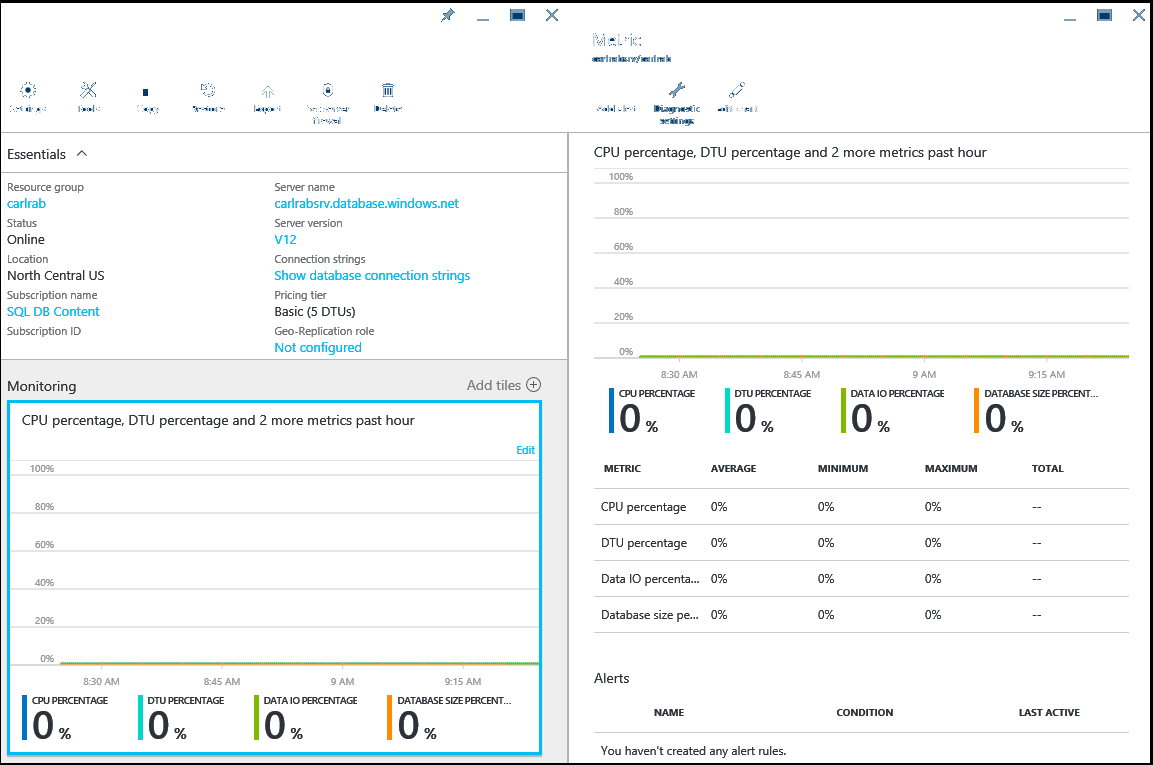
您也可以在效能度量中設定警示。 選取 [度量] 視窗中的 [新增警示] 按鈕。 遵循精靈的指示以設定警示。 您可以選擇在度量超出或低於特定臨界值時發出警示。
例如,如果您預期資料庫中的工作負載會成長,可以選擇設定電子郵件警示,以便在資料庫的任何效能度量達到 80% 時收到警示。 您可以使用此警示作為早期警告,協助您判斷何時需要切換至更高的計算大小。
效能計量也可以協助您判斷您是否能夠降級為較低的計算大小。 假設您使用標準 S2 資料庫,而且所有效能計量都顯示資料庫平均不會在任何指定時間使用超過 10%。 資料庫很可能在標準 S1 中運作良好。 不過,在您決定將資料庫移至較低計算大小前,請先注意暴增或大幅變動的工作負載。
業務持續性和災害復原 (BCDR)
業務持續性和災害復原功能可讓您在發生災害時如往常一樣持續您的業務。 災害可以是資料庫層級事件 (例如,某人不小心卸除重要資料表) 或資料中心層級事件 (區域性災難,例如海嘯)。
如何建立及管理 SQL Database 上的備份
因為您不需要,您未在 Azure SQL Database 上建立備份。 SQL Database 會自動為您備份資料庫,因此您不再需要擔心排程、取得及管理備份。 該平台會每週進行完整備份,每幾小時進行差異備份,以及每隔 5 分鐘進行記錄備份,以確保災害復原有效率並且資料遺失最少。 在您建立資料庫時,就會開始進行第一個完整備份。 這些備份可供您使用一段時間 (稱為「保留期限」),而且可能因您選擇的服務層級而異。 SQL Database 使用時間點復原 (PITR),讓您能夠還原為此保留期間內的任何時間點。
| 服務層級 | 保留期間 (天) |
|---|---|
| 基本 | 7 |
| 標準 | 35 |
| Premium | 35 |
此外,長期保留 (LTR) 功能可讓您保留備份檔案更長期間 (具體而言,最長為 10 年),並在該期間內從這些備份的任何時間點還原資料。 更重要的是,資料庫備份會保存在異地複寫儲存體,以確保從區域災難的恢復功能。 您也可以在保留期限內於任何時間點還原任何 Azure 區域的這些備份。 若要深入瞭解,請參閱 商務持續性概觀 。
如何確保發生資料中心層級災害或區域性災難時的業務持續性
您的資料庫備份會儲存在異地複寫的記憶體中,以確保在區域性災害期間,您可以將備份還原至另一個 Azure 區域。 這稱為異地還原。 異地還原的 RPO(恢復點目標)一般 < 為 1 小時,而 ERT (估計的復原時間) – 幾分鐘到小時。
對於任務關鍵性資料庫,Azure SQL 資料庫 提供主動式異地複寫,這會在另一個區域中建立原始資料庫的異地複寫次要複本。 例如,如果您的資料庫最初裝載於 Azure 美國西部區域,而且您想要區域災害復原能力,請在美國西部到美國東部建立資料庫的作用中異地複本。 當災難襲擊美國西部時,您可以故障轉移到美國東部地區。
除了主動式異地復寫之外,故障轉移群組還提供方便的方式來管理資料庫群組的復寫和故障轉移。 您可以建立故障轉移群組,其中包含相同或不同區域中的多個資料庫。 接著,您可以起始故障轉移群組中所有資料庫的故障轉移至次要區域。 如需詳細資訊,請參閱 故障轉移群組。
若要達到數據中心或可用性區域失敗的復原能力,請確定資料庫或彈性集區已啟用區域備援。
主動監視您的應用程式是否有災害,並起始故障轉移至次要複本。 您可以在不同的 Azure 區域中建立最多四個這類作用中的異地複本。 這麼做更好。 您也可以以唯讀存取權來存取這些次要主動式異地複本。 對於地理分散的應用程式案例,此方式對助於降低延遲。
災害復原的外觀與 SQL 資料庫
當您使用主動式異地復寫或故障轉移群組時,只要按兩下 Azure SQL 資料庫 即可設定和管理災害復原。 您仍然需要監視應用程式及其資料庫是否有任何區域性災害,並故障轉移至次要區域以還原商務持續性。
若要深入瞭解,請參閱 Azure SQL 資料庫 災害復原 101。
安全性與合規性
SQL 資料庫 非常認真地對待安全性和隱私權。 SQL Database 於資料庫層級與平台層級提供安全性,而分成數個層時最易於了解。 您可以在每個層進行控制,並為應用程式提供最佳的安全性。 這些層為:
- 身分識別與 驗證 (SQL 驗證和使用 Microsoft Entra ID 進行驗證 (先前稱為 Azure Active Directory)。
- 監視活動 (稽核和威脅偵測)。
- 保護實際資料 (透明資料加密 [TDE]和 Always Encrypted [AE])。
- 控制對於敏感和特殊權限資料 (資料列層級安全性和動態資料遮罩) 的存取權。
適用於雲端的 Microsoft Defender 提供跨越在 Azure、內部部署和其他雲端中執行之工作負載的集中式安全性管理。 您可以檢視是否已在所有資源上設定必要的 SQL Database 保護 (例如稽核和透明資料加密 [TDE]),並根據自己的需求建立原則。
SQL Database 提供哪些使用者驗證方法
SQL Database 提供兩個驗證方法:
不支援 Windows 驗證。 Microsoft Entra ID 是集中式身分識別和存取管理服務。 利用此服務,您可以非常輕鬆地為組織中的所有人員提供單一登入存取 (SSO)。 這表示認證會在 Azure 服務間共用,以簡化驗證。
Microsoft Entra ID 支援 多重要素驗證,而且可以輕鬆地 與 Windows Server Active Directory 整合。 這也允許 SQL 資料庫 和 Azure Synapse Analytics 在 Microsoft Entra 網域內提供多重要素驗證和來賓用戶帳戶。 如果您已經在內部部署使用 Active Directory,您可以將其與 Microsoft Entra ID 同盟,以將您的目錄延伸至 Azure。
SQL 驗證僅支援使用者名稱和密碼,以對指定伺服器上的任何資料庫驗證使用者。
| 如果您... | SQL Database/Azure Synapse Analytics |
|---|---|
| 已在內部部署 SQL Server 上使用 AD | 使用 Microsoft Entra 識別符同盟 AD,並使用 Microsoft Entra 驗證。 同盟可讓您使用單一登錄。 |
| 需要強制執行多重要素驗證 | 透過 Microsoft 條件式存取要求多重要素驗證做為原則,並使用 Microsoft Entra 多重要素驗證。 |
| 使用來自同盟網域的 Microsoft Entra 認證登入 Windows | 使用 Microsoft Entra 整合式驗證。 |
| 已使用認證從不與 Azure 同盟的網域登入 Windows | 使用 Microsoft Entra 整合式驗證。 |
| 具有需要連線至 SQL Database 或 Azure Synapse Analytics 的中介層服務 | 使用 Microsoft Entra 整合式驗證。 |
| 具備使用 SQL 驗證的技術需求 | 使用 SQL 驗證 |
如何限制或控制對我的資料庫的連線存取
有多個技術隨時可供您用來讓應用程式達到最佳連線能力。
- 防火牆規則
- VNet 服務端點
- 保留的 IP
防火牆
藉由僅允許特定實體存取您的伺服器,防火牆可防止外部實體存取您的伺服器。 依預設,將禁止伺服器內所有到資料庫的連線,除非 (optionally7) 連線是來自其他 Azure 服務。 利用防火牆規則,您可以僅對核准的實體 (例如,開發人員機器) 開放對伺服器的存取,方法是允許該電腦的 IP 位址通過防火牆。 也可讓您指定想要允許存取伺服器的某個範圍 IP。 比方說,可以在 [防火牆設定] 頁面中指定範圍,一次新增您組織中開發人員電腦的 IP 位址。
您可以在伺服器層級或資料庫層級建立防火牆規則。 可以使用 Azure 入口網站或 SSMS 建立伺服器層級 IP 防火牆規則。 若要深入了解如何設定伺服器層級和資料庫層級防火牆規則,請參閱:在 SQL Database 中建立 IP 防火牆規則。
服務端點
根據預設,您的資料庫會設定為「允許 Azure 服務和資源存取此伺服器」,這表示 Azure 中的任何虛擬機都可能會嘗試連線到您的資料庫。 這些嘗試仍必須經過驗證。 如果您不想讓任何 Azure IP 存取資料庫,您可以停用「允許 Azure 服務和資源存取此伺服器」。 此外,您可以設定 VNet 服務端點。
服務端點 (SE) 可讓您僅對自己在 Azure 中的私人虛擬網路公開您的重要 Azure 資源。 如此一來,基本上可排除對您的資源的公用存取。 您的虛擬網路與 Azure 之間的流量會保持在 Azure 骨幹網路上。 若沒有 SE,則會強制執行通道封包路由。 您的虛擬網路會強制對您的組織的網際網路流量與 Azure 服務流量通過相同的路由。 利用服務端點,您可以將此最佳化,因為封包會直接從您的虛擬網路通往 Azure 骨幹網路上的服務。
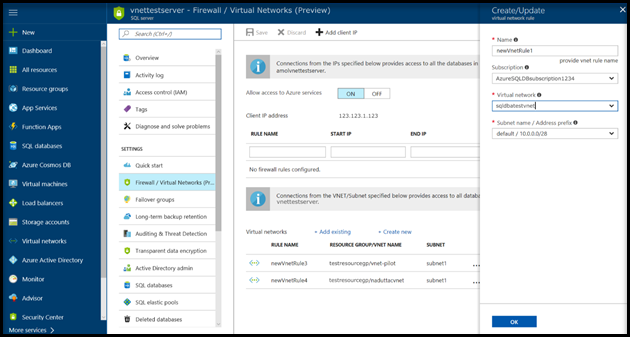
保留的 IP
另一個選項就是為您的 VM 佈建保留 IP,並新增伺服器防火牆設定中的特定 VM IP 位址。 藉由指派保留的 IP,即可免去必須以不斷變更的 IP 位址更新防火牆規則的麻煩。
我會透過哪個連接埠連接到 SQL Database
連接埠 1433。 SQL Database 會透過此連接埠來通訊。 若要從公司網路內連接,您必須在組織的防火牆設定中新增輸出規則。 一般來說,請避免公開超出 Azure 界限的連接埠 1433。
如何監視和管理我的伺服器和 SQL Database 中資料庫上的活動
SQL Database 稽核
使用 SQL Database,您可以將稽核開啟以追蹤資料庫事件。 SQL Database 稽核會追記錄料庫事件並將事件寫入您 Azure 儲存體帳戶中的稽核記錄檔。 如果您想要取得潛在的安全性和原則違規、維持法規合規性等深入解析,稽核特別有用。其可讓您定義並設定您認為需要進行稽核的特定事件類別,並根據您可以取得預先設定的報告和儀表板,取得資料庫上所發生事件的概觀。 您可以在資料庫層級或伺服器層級套用這些稽核原則。 如需有關如何為您的伺服器/資料庫開啟稽核的指南,請參閱:啟用 SQL Database 稽核。
威脅偵測
利用威脅偵測,您就能非常輕鬆地因應稽核所探索到的安全性或原則違規。 您不需要是安全性專家,也能解決您系統中的潛在威脅或違規。 威脅偵測也有一些內建的功能,例如 SQL 插入式攻擊偵測。 SQL 插入式攻擊是一種變更或危害資料的嘗試,並且通常是攻擊資料庫應用程式的很常見方式。 威脅偵測會執行多組演算法,以偵測潛在弱點和 SQL 插入式攻擊,以及異常資料庫存取模式 (例如從不尋常的位置存取或由不熟悉的主體存取)。 如果在資料庫上偵測到威脅,安全性人員或其他指定的管理員會收到一封電子郵件通知。 每個通知都會提供可疑活動的詳細資料,以及建議如何進一步調查並減輕威脅。 若要了解如何開啟威脅偵測,請參閱:啟用威脅偵測。
一般而言,我如何在 SQL Database 上保護資料
加密提供強式機制來保護及保全您的敏感性資料不被入侵者侵害。 若沒有解密金鑰,加密的資料對入侵者是沒有用處的。 因此,它會在 SQL Database 中建立的現有安全性層級之上新增一層額外的保護。 在 SQL Database 中保護資料有兩個層面:
- 資料和記錄檔中的待用資料
- 傳輸中的資料
依預設,在 SQL Database 中,儲存子系統上的資料和記錄檔中的待用資料是完整且一律會透過透明資料加密 [TDE] 加密。 也會加密您的備份。 利用 TDE,存取此資料的應用程式端不需進行任何變更。 加密與解密會透明地進行,因此以此為名。 為了保護您的執行中和待用敏感性資料,SQL Database 提供稱為 Always Encrypted (AE) 的功能。 AE 是一種用戶端加密形式,可加密資料庫中的敏感性數據行(因此它們會以加密文字傳送給資料庫管理員和未經授權的使用者)。 伺服器會接收加密的資料來開始處理。 Always Encrypted 金鑰也會儲存在用戶端,因此只有獲得授權的用戶端可以將敏感性資料行解密。 伺服器和數據管理員無法看到敏感數據,因為加密金鑰會儲存在用戶端上。 AE 會加密端對端資料表中的敏感性資料行,從未經授權的用戶端至實體磁碟。 AE 目前支援相等比較,所以 DBA 可以繼續在其 SQL 命令中查詢加密的資料行。 Always Encrypted 可以搭配各種金鑰存放區選項使用,例如 Azure Key Vault、Windows 憑證存放區和本機硬體安全性模組。
| 特性 | 一律加密 | 透明資料加密 |
|---|---|---|
| 加密範圍 | 端對端 | 待用資料 |
| 伺服器可以存取敏感性資料 | No | 是,因為加密用於待用資料 |
| 允許的 T-SQL 作業 | 相等比較 | 所有 T-SQL 介面區域可供使用 |
| 使用此功能需要進行應用程式變更 | 最小 | 非常有限 |
| 加密資料細微度 | 資料行層級 | 資料庫層級 |
如何才能限制存取我資料庫中的敏感性資料
每個應用程式的資料庫中會有某些敏感性資料需要加以保護,不讓每個人都看見。 組織內的特定人員可能需要檢視此資料,但其他人卻不應該能夠檢視此資料。 其中一個範例是員工薪資。 經理需要存取其直屬員工的薪資資訊,不過,個別團隊成員不應該可存取其同儕的薪資資訊。 另一個案例是可能會在開發階段或測試期間與敏感性資料互動的資料開發人員,例如,客戶的 SSN。 重申,此資訊不需公開給開發人員。 在這種情況下,可能需要將您的敏感性資料遮罩,或完全不公開。 SQL Database 提供兩個這類方法來防止未經授權的使用者檢視敏感性資料:
動態資料遮罩是一項資料遮罩功能,藉由將敏感性資料進行遮罩處理,使得應用程式層上不具權限的使用者看不見這些資料來限制資料的公開方式。 您可以定義可以建立遮罩模式的遮罩規則 (例如,只顯示國民身分證 SSN 的最後四位數字並將其大部分標示為 X:XXX-XX-0000),並識別可以從遮罩規則中排除的使用者。 遮罩會快速發生,並且有各種不同遮罩函數可供各種資料類別使用。 動態資料遮罩可讓您自動偵測資料庫中的敏感性資料,並對其套用遮罩。
資料列層級安全性可讓您控制資料列層級的存取。 這表示,根據執行查詢之使用者 (群組成員資格或執行環境),會隱藏資料庫資料表中的某些資料列。 在應用程式層 (而非資料庫層) 上進行存取限制,可簡化您的應用程式邏輯。 首先,您會建立篩選述詞、篩選出未公開的數據列,以及下一個定義可存取這些數據列的人員的安全策略。 最後,終端使用者執行查詢,並且,根據使用者的權限,他們可以檢視這些受限制的資料列或完全無法看到這些資料。
如何管理雲端的加密金鑰
Always Encrypted (用戶端加密) 和透明資料加密 (待用資料加密) 有金鑰管理選項。 建議您定期輪替使用加密金鑰。 輪替頻率應符合您的組織內部法規和合規性需求。
透明資料加密 (TDE)
TDE 中有兩個金鑰階層 – 每個使用者資料庫中的數據會由對稱的 AES-256 資料庫唯一資料庫加密金鑰 (DEK) 加密,接著由伺服器唯一的非對稱 RSA 2048 主要密鑰加密。 主要金鑰的管理方式可以是以下兩個方式之一:
- 由平台 - SQL Database 自動執行。
- 或由您使用 Azure Key Vault 作為金鑰存放區。
根據預設,為了方便起見,透明資料加密的主要金鑰是由 SQL Database 服務管理。 如果您的組織想要控制主要密鑰,可以選擇使用 Azure 金鑰保存庫 作為金鑰存放區。 使用 Azure Key Vault,您的組織即可取得金鑰佈建、輪替和權限控制權。 輪替或切換 TDE 主索引鍵的類型很快速,因為它只會將 DEK 重新加密。 若為區隔安全性與資料管理之間角色的組織,安全性管理員可以為 Azure Key Vault 中的 TDE 主要金鑰佈建金鑰內容,並將 Azure Key Vault 金鑰識別碼提供給資料庫管理員,以便用於在伺服器上進行待用資料加密。 金鑰保存庫 的設計目的是讓 Microsoft 看不到或擷取任何加密密鑰。 您也可以因此集中管理組織的金鑰。
Always Encrypted
Always Encrypted 中也有 兩個金鑰階層 - 敏感數據的數據行會由 AES 256 數據行加密金鑰 (CEK) 加密,接著由數據行主要密鑰 (CMK) 加密。 針對 Always Encrypted 提供的用戶端驅動程式沒有 CMK 長度限制。 CEK 的加密值會儲存在資料庫中,而 CMK 會儲存在受信任的金鑰存放區中,例如 Windows 憑證存放區、Azure Key Vault 或硬體安全性模組。
- CEK 和 CMK可以輪替。
- CEK 輪替是資料作業的大小,並視含有加密資料行的資料表大小而定,可能花費大量時間。 因此,謹慎地規劃 CEK 輪換。
- 不過,CMK 輪替不會干擾資料庫效能,而且可以使用不同的角色來完成。
下圖顯示 Always Encrypted 中資料行主要金鑰的金鑰存放區選項
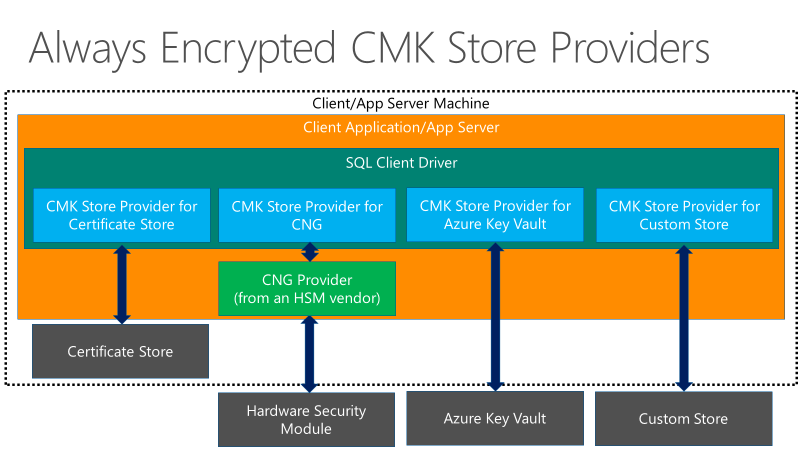
如何最佳化及保護我的組織與 SQL Database 之間的流量
您的組織與 SQL Database 之間的網路流量通常會透過公用網路路由傳送。 不過,如果您選擇將此路徑最佳化,並使其更安全,您可以研究一下 Azure ExpressRoute。 ExpressRoute 基本上可讓您透過私人連線將公司網路延伸至 Azure 平台。 如此一來,您就不會通過公用因特網。 您也會獲得較高的安全性、可靠性和轉譯至較低網路延遲的路由最佳化,以及比您一般透過公用網際網路會遇到更快的速度。 如果您打算在組織與 Azure 之間傳輸大量的數據,則使用 ExpressRoute 可能會產生成本效益。 您可以從您的組織連線至 Azure 的三種不同的連線模型中選擇:
ExpressRoute 也可讓您高載至所購買的頻寬限制最多 2 倍,不額外收費。 您也可以使用 ExpressRoute 設定跨區域連線。 若要查看 ExpressRoute 連線提供者的清單,請參閱:ExpressRoute 合作夥伴和對等互連位置。 下列文章更詳細說明 Express Route:
SQL Database 是否符合任何法規需求,以及這對於自己組織的合規性有何幫助
SQL Database 符合各種法規規範。 若要檢視已符合 SQL Database 的最新一組規範,請瀏覽 Microsoft 信任中心,並向下切入至對您的組織而言很重要的規範,以查看 SQL Database 是否包含在合規的 Azure 服務之下。 請務必注意,雖然 SQL 資料庫 可能認證為符合規範的服務,但它有助於貴組織的服務合規性,但不會自動保證。
移轉之後的智慧型資料庫監視及維護
將資料庫移轉至 SQL 資料庫 之後,您會想要監視資料庫(例如,檢查資源使用率的方式或 DBCC 檢查),並執行定期維護(例如重建或重新組織索引、統計數據等)。 幸運的是,SQL Database 在使用歷史趨勢和記錄的度量資訊與統計資料方面的概念上非常有智慧,可主動協助您監視及維護資料庫,使得您的應用程式永遠以最佳方式執行。 在某些情況下,Azure SQL Database 可以根據組態設定自動執行維護工作。 有三個 Facet 可用來來監視 SQL Database 中的資料庫:
- 效能監視和最佳化。
- 安全性最佳化。
- 成本最佳化。
效能監控與最佳化
利用查詢效能深入解析,您可以取得針對您的資料庫工作負載量身訂做的建議,讓您的應用程式以最佳等級持續執行。 您也可以進行設定,以便自動套用這些建議,而且您不需要費心執行維護工作。 利用 SQL Database Advisor,您可以根據您的工作負載自動實作索引建議 - 這稱為自動調整。 建議會隨著您的應用程式工作負載變更而發展,以為您提供最相關的建議。 您也可以選擇手動檢閱這些建議,並依您的判斷將其套用。
安全性最佳化
SQL Database 提供可採取動作的安全性建議,以幫助您保護您的資料,以及威脅偵測可用來識別及調查可能會對資料庫造成潛在威脅的可疑資料庫活動。 漏洞評估是一項資料庫掃描和報告服務,可讓您大規模監視資料庫的安全性狀態,以及找出安全性風險和您所定義的安全性基準偏離。 每次掃描後,系統會提供自訂的可行步驟和補救指令碼清單,以及可用於協助符合規範需求的評估報告。
透過適用於雲端的 Microsoft Defender,您可以全面識別安全性建議,然後快速套用。
成本最佳化
SQL Azure 平台會分析伺服器中不同資料庫的使用量歷程記錄,以為您評估並建議成本最佳化選項。 此分析通常需要兩週的時間來分析及建立可採取動作的建議。 彈性集區是這類的一個選項。 建議會在入口網站上以橫幅形式顯示:
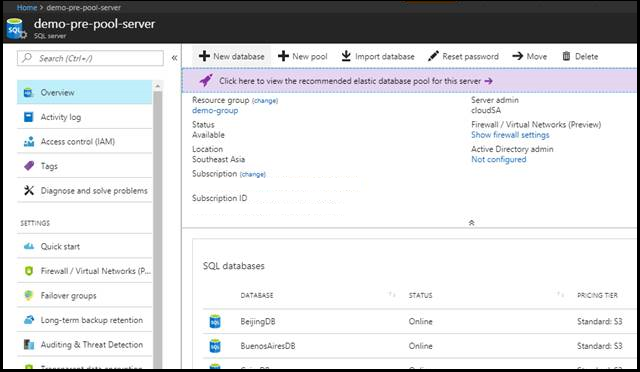
您也可以在 [Advisor] 區段底下檢視此分析:
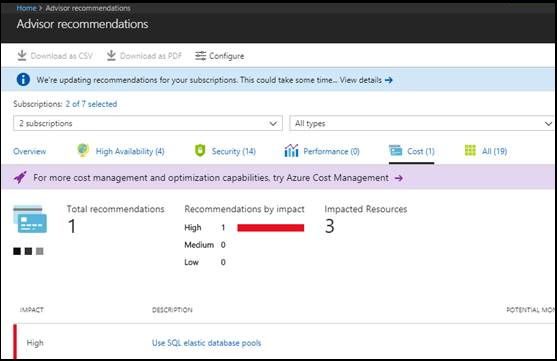
如何在 SQL Database 中監視效能和資源使用率
在 SQL Database 中,您可以利用平台的智慧型觀點來監視效能並據以調整。 您可以在 SQL Database 中使用下列方法監視效能與資源使用率:
Azure 入口網站
選取資料庫,然後按一下 [概觀] 窗格中的圖表,Azure 入口網站即可顯示資料庫的使用率。 您可以修改此圖表來顯示多種計量,包括 CPU 百分比、DTU 百分比、資料 IO 百分比、工作階段百分比,以及資料庫大小百分比。
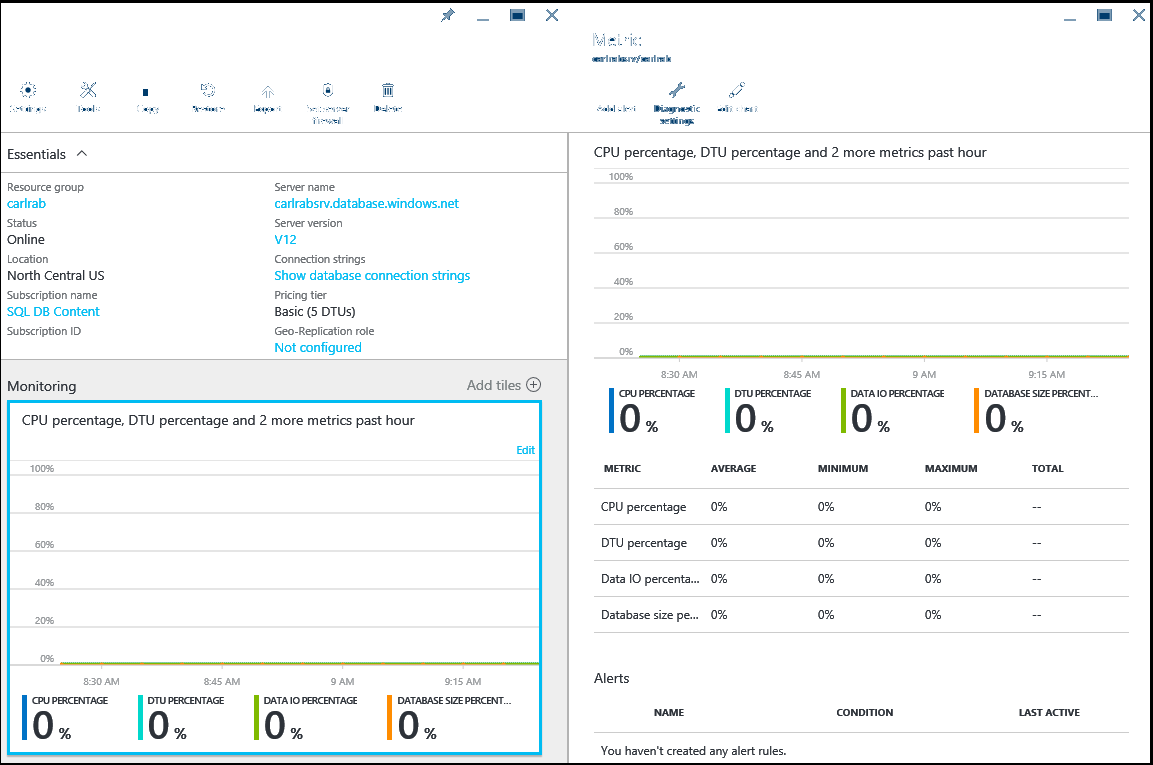
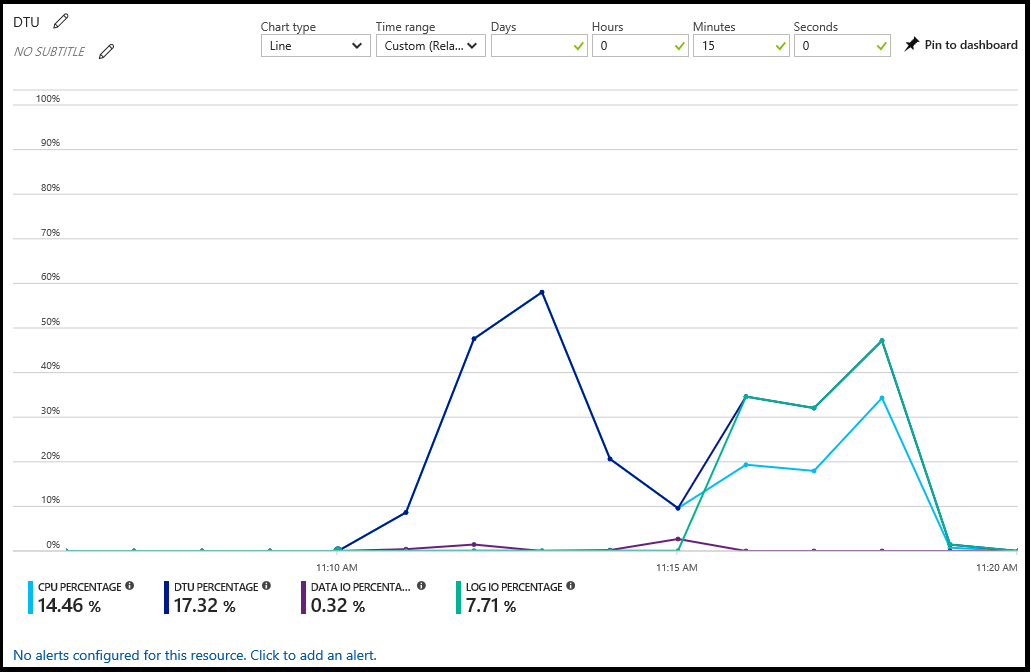
透過這個圖表,您也可以依照資源設定警示。 這些警示可讓您透過電子郵件回應資源條件、寫入至 HTTPS/HTTP 端點或執行動作。 如需詳細資訊,請參閱建立警示。
動態管理檢視
您可以查詢 sys.dm_db_resource_stats 動態管理檢視,以傳回過去一小時的資源耗用量統計資料歷程記錄,而查詢 sys.resource_stats 系統目錄檢視,可傳回過去 14 天的歷程記錄。
查詢效能深入解析
查詢效能深入解析可讓您針對特定的資料庫,查看前幾名資源耗用查詢和長時間執行查詢的歷程記錄。 您可以依資源使用量、期間和執行頻率快速識別排名最前面的查詢。 您可以追蹤查詢並偵測迴歸。 這項功能需要啟用查詢存放區,而且對資料庫有作用。
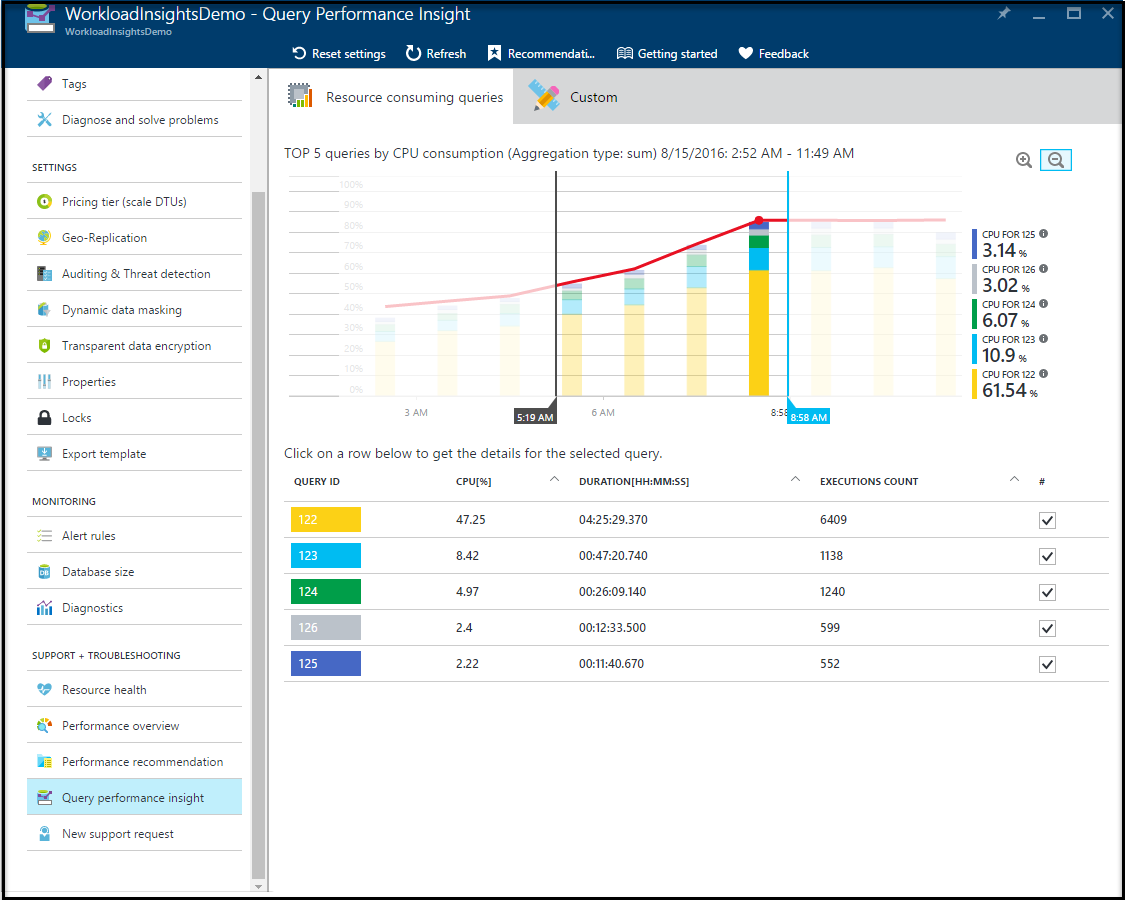
Azure 監視器記錄中的 Azure SQL 分析 (預覽)
Azure 監視器記錄可讓您收集和視覺化主要的 Azure SQL Database 效能計量,每個工作區最多支援 150,000 個資料庫和 5,000 個彈性集區。 您可以使用它來監視和收到通知。 您可以監視跨多個 Azure 訂用帳戶和彈性集區的 SQL Database 和彈性集區計量,並可用來識別應用程式堆疊的各層問題。
我發現效能問題:我的 SQL Database 和 SQL Server 疑難排解方法有何不同
您用來診斷查詢和進行資料庫效能問題的疑難排解技術的主要部分維持不變。 畢竟雲端是使用相同的資料庫引擎技術。 不過,該平台 - Azure SQL Database 具有內建的「智慧」。 它可以協助您更輕鬆地進行疑難排解及診斷效能問題。 它也可以代表您執行其中某些修正動作,並且,在某些情況下,自動地、主動地修正。
您用來對效能問題進行疑難排解的方法可以大幅獲益,藉由使用智慧型功能,例如結合查詢效能深入解析 (QPI) 和 Database Advisor,使得讓方法中的差異在該方面有所不同 - 您不再需要苦於手動找出可能幫助您對手邊的問題進行疑難排解的基本細節。 平台會為您完成困難的工作。 其中的一個範例是 QPI。 使用 QPI,您可以向下切入直到查詢層級,並查看歷史趨勢,以及找出查詢迴歸的確切時間。 Database Advisor 提供的相關建議事項,可幫助您改善整體效能,一般像是遺漏索引、卸除索引、將查詢參數化等。
透過效能疑難解答,請務必識別它是否只是應用程式或資料庫所備份,這會影響您的應用程式效能。 往往效能問題會出在應用程式層。 可能是架構或資料存取模式。 例如,假設您有對網路延遲敏感的交談應用程式。 在此情況下,因為在應用程式與伺服器之間有許多往返傳送的簡短要求 (「交談」),而在網路壅塞時,這些來回會快速增加,使得您的應用程式遭遇困境。 若要改善此情況下的效能,您可以使用批次查詢。 使用批次對您大有幫助,因為現在系統會以批次處理您的要求,因此可協助您減少來回延遲,並改善您的應用程式效能。
此外,如果您發現資料庫整體效能降低,您可以監視 sys.dm_db_resource_stats 和 sys.resource_stats 動態管理檢視,以便了解 CPU、IO 和記憶體耗用量。 您的效能可能受到影響,因為您的資料庫極需要資源。 您可能需要根據成長和縮減的工作負載需求來變更計算大小和/或服務層級。
如需一組完整的調整效能問題相關建議,請參閱微調資料庫。
如何確保我使用適當的服務層級和計算大小
SQL Database 提供三個服務層級:基本、標準和進階。 在每個服務層級,您會獲得與該服務層級保證連結的可預測效能。 根據您的工作負載,您可能會有活動高載,其中您的資源使用率可能會達到目前計算大小的上限。 在這種情況下,首先評估任何微調是否有説明(例如,新增或改變索引等),這非常有用。 如果您仍然遇到限制問題,請考慮移到較高的服務層級或計算大小。
| 服務層級 | 常見的使用案例 |
|---|---|
| 基本 | 應用程式具有少數使用者與一個資料庫,沒有高度並行能力、規模和效能需求。 |
| 標準 | 應用程式具有相當大的並行能力、規模和效能需求,結合低到中等的 IO 要求。 |
| 高級 | 應用程式具有許多並行使用者、高度 CPU/記憶體和高度 IO 要求。 高度並行能力、高輸送量和對延遲敏感的應用程式可以利用高級層級。 |
若要確定您已採用正確的計算大小,您可以透過上述「如何在 SQL Database 中監視效能和資源使用率」中的一個方式,監視您的查詢和資料庫資源耗用量。 如果您發現您的查詢/資料庫持續耗用 CPU/記憶體等,可以考慮向上增加至更高的計算大小。 同樣地,如果您發現即使在尖峰時刻也未使用一樣多的資源,請考慮從目前的計算大小向下縮減。
如果您有 SaaS 應用程式模式或資料庫彙總情節,為了成本最佳化,請考慮使用彈性集區。 彈性集區是達到資料庫合併和成本最佳化的好方法。 若要閱讀使用彈性集區管理多個資料庫的相關資訊,請參閱:管理集區和資料庫。
我必須為我的資料庫執行資料庫完整性檢查的頻率為何
SQL Database 會使用的一些智慧技術可讓它自動處理特定類別的資料損毀,並且不會遺失任何資料。 服務中內建了這些技術,並且可在需求出現時由服務加以利用。 系統會定期將您在服務間的資料庫備份,藉由還原它們並對其執行 DBCC CHECKDB 來進行測試。 如果有問題,SQL Database 會主動解決它們。 運用自動頁面修復來修正損毀或有資料完整性問題的頁面。 系統一律會使用可驗證頁面完整性的預設總和檢查碼設定驗證資料庫頁面。 SQL Database 會主動監視並檢閱資料庫的資料完整性,並且,如果發生問題,便以最高優先順序來加以解決。 除了這些,您可以選擇視需要選擇性地執行完整性檢查。 如需詳細資訊,請參閱 SQL Database 中的資料完整性
移轉後的資料移動
我如何以 BACPAC 檔案的形式,並利用 Azure 入口網站從 SQL Database 匯出和匯入資料
匯出:您可以從 Azure 入口網站,將 Azure SQL 資料庫中的資料庫匯出為 BACPAC 檔案
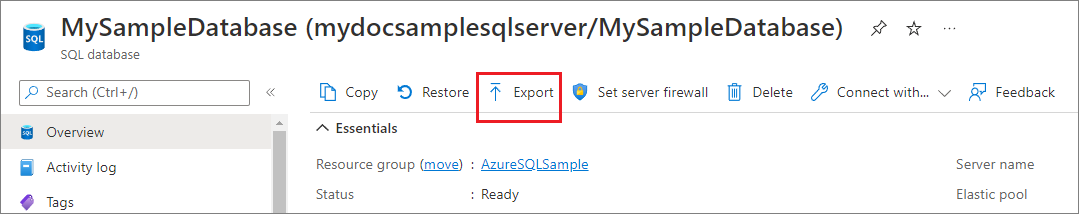
匯入:您也可以使用 Azure 入口網站,將資料以 BACPAC 檔案形式匯入 Azure SQL Database 的資料庫中。
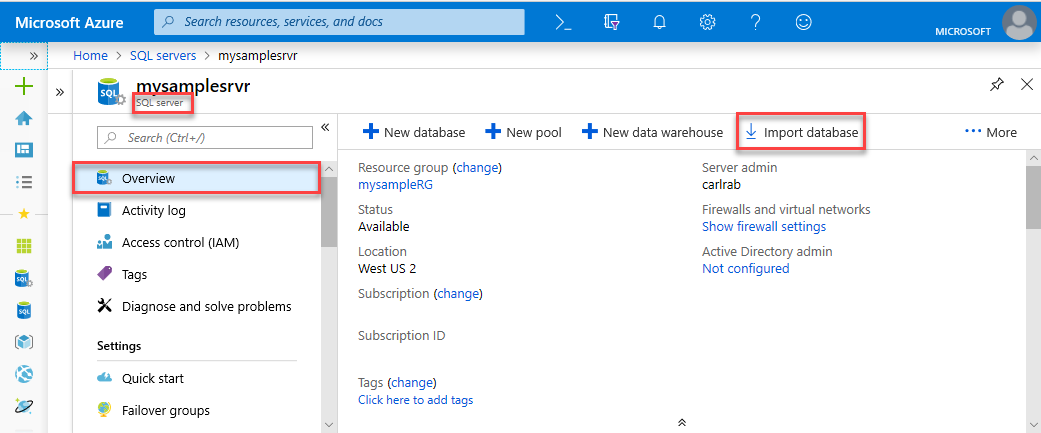
如何同步處理 SQL Database 與 SQL Server 之間的資料
您有幾種方式來達到此目的:
- 資料同步 - 此功能可協助您在多個 SQL Server 資料庫與 SQL Database 之間雙向同步處理資料。 若要與 SQL Server 資料庫同步,您需要在本機電腦或虛擬機器上,安裝並設定同步處理代理程式,以及開放輸出 TCP 連接埠 1433。
- 交易複寫 - 利用交易複寫,您可以從 SQL Database 將您的資料同步處理到 Azure SQL Database,以 SQL Server 執行個體作為發行者以及 Azure SQL Database 作為訂閱者。 目前僅支援此安裝程式。 如需有關如何將資料從 SQL Server 資料庫移轉到 Azure SQL 且具有最少停機時間的詳細資訊,請參閱:使用交易複寫
後續步驟
了解 SQL Database。
意見反應
即將登場:在 2024 年,我們將逐步淘汰 GitHub 問題作為內容的意見反應機制,並將它取代為新的意見反應系統。 如需詳細資訊,請參閱:https://aka.ms/ContentUserFeedback。
提交並檢視相關的意見反應